
SketchUp 2025 for Beginners and Intermediate Users
comt
Not only for beginners starting 3D programs, this is a SketchUp 2025 course for those who want to learn more features. This course has subtitles, making it easy to learn.
입문
SketchUp


영상 편집의 디지털 개념과 프레임을 알게됩니다.
프리미어 설치와 필요한 앱들을 배웁니다.
프로젝트의 개념과 생성 저장하는 방법을 배웁니다.
프리미어의 사용법과 영상편집을 할 수 있습니다.

영상을 편집 및 트리밍하고, 전환 효과를 추가하고, 오디오를 믹싱하고,
생동감 넘치는 타이틀을 만들어 보세요.
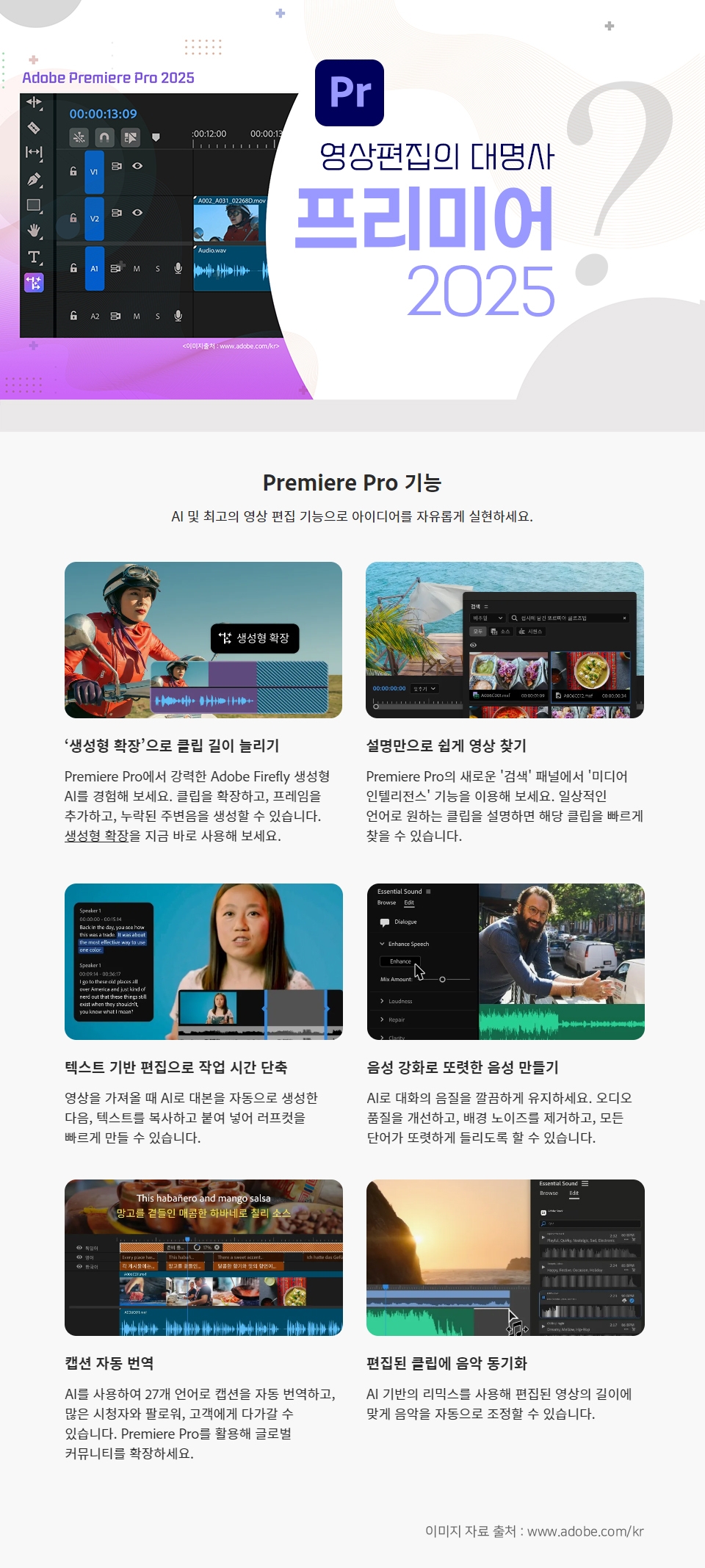
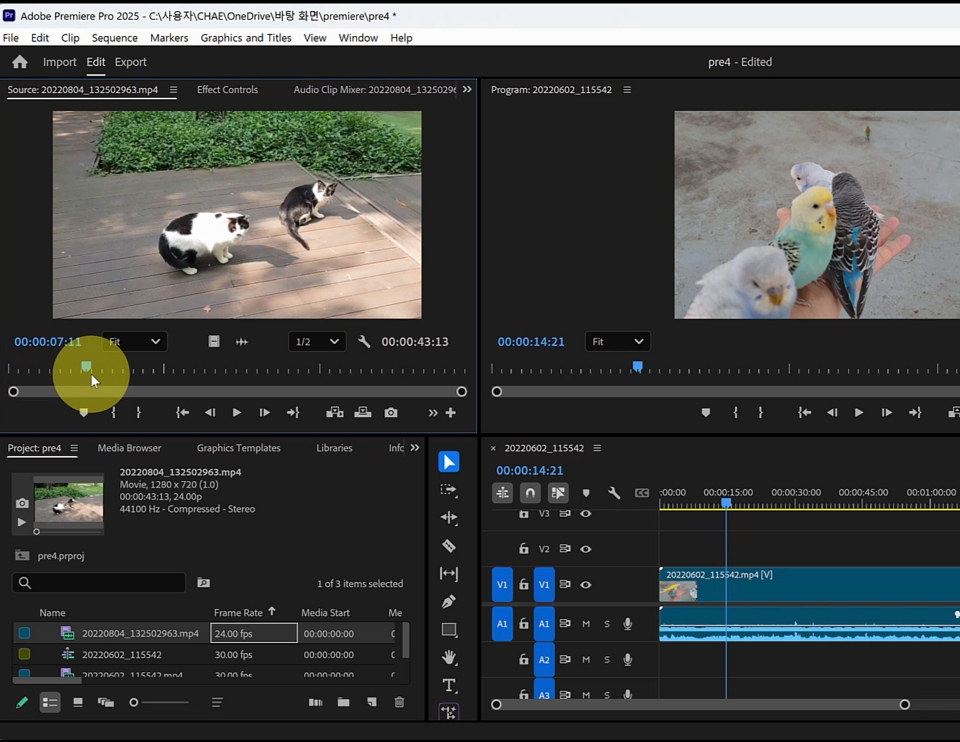
기본 작업환경 살펴보기
소스파일의 정보 확인하기
import 하기
영상의 시간단위 익히기
소스창에서 소스의 필요한a 구간 선택하여 가져오기
플레이헤드 이해
Razor tool과
선택툴 이용방법
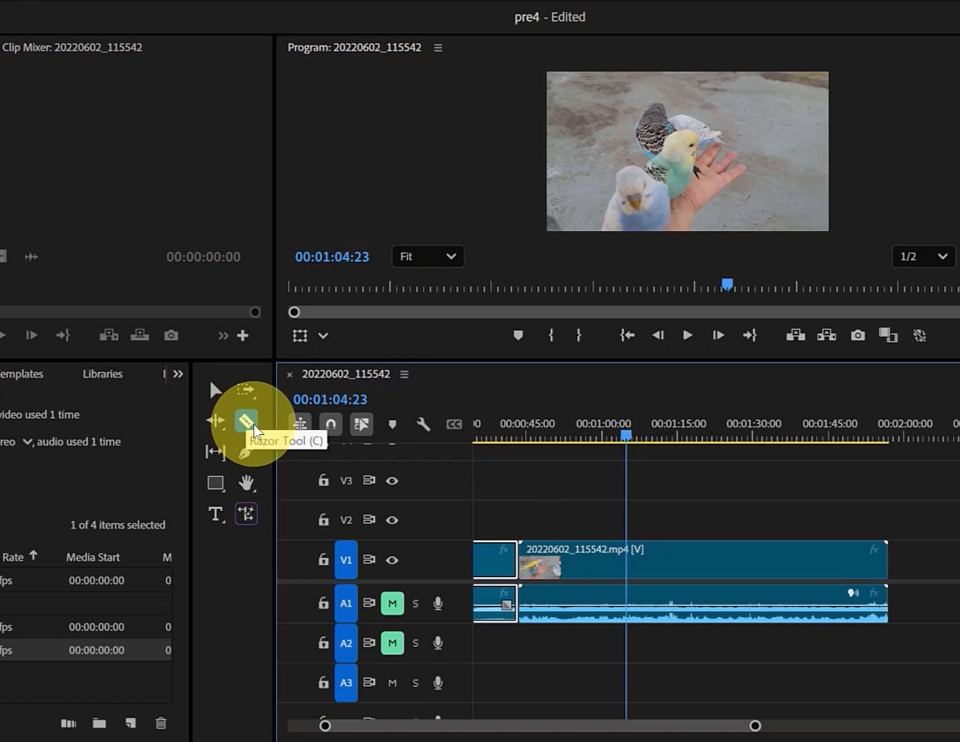
작업화면의 창 크기 조절
Selection tool /
Razor tool
Track Selection Forward tool
Track Selection Backward tool
트랙의 제일 앞쪽부터 플레이
클립과 클립 사이에 플레이 헤드를 정확하게 위치시키기
1프레임과 5프레임씩 이동하기 /
트랙 이동하기
타임라인에서 클립의 앞과 뒤쪽 줄이기
Ripple Edit tool /
Rolling Edit tool
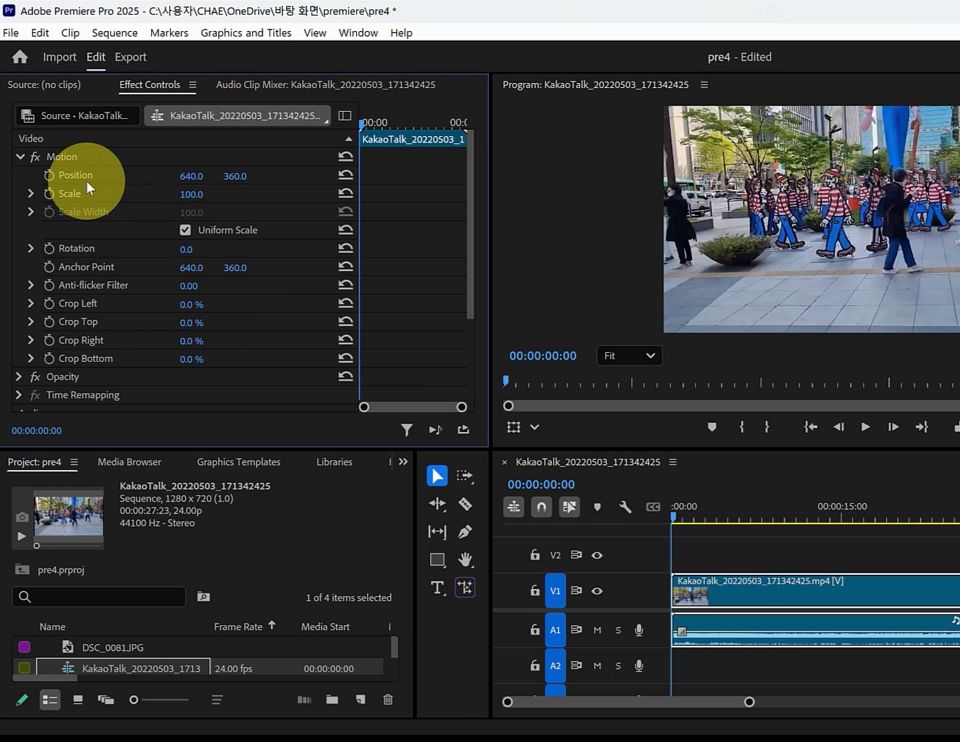
프로그램창의 소스와 동일한 Sequence 만들기
Effect Control 창에서 Position, Scale, Rotation 조절하기
작업에 맞는 Workspace 설정하기
Program 창의 클립 조절포인트 보이게 하기
Program 창의 클립 직접 잡고 변형하기
한 화면에 여러개의 클립위치 시키기
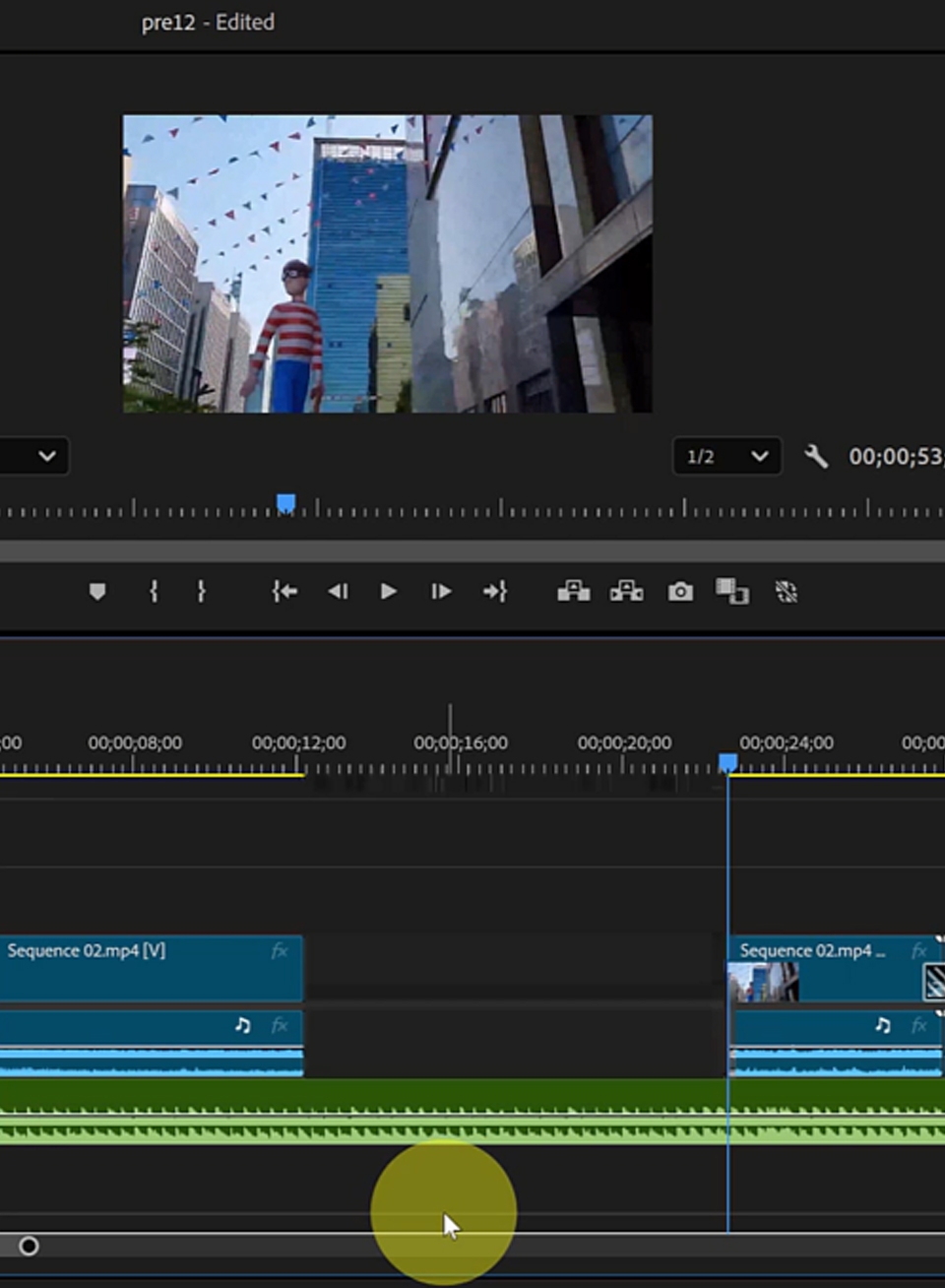
바탕화면에 작업 폴더 생성하고 소스 저장하기
파일명과 저장하기
Import로 소스파일 가져오기
소스를 타임라인에 얹어서 Sequence 생성하기
소스를 타임라인에 가져오기
오디오 Mute 하기
Clip의 Scale 조절하기
오디오를 타임라인으로 가져오기
영상과 사운드의 길이조절
장면전환 적용하기
Razor툴로 컷 편집하기
Work Area로 원하는 구역 선택하기
영상으로 내보내는 파일의 기본 세팅
Export로 영상으로 내보내기
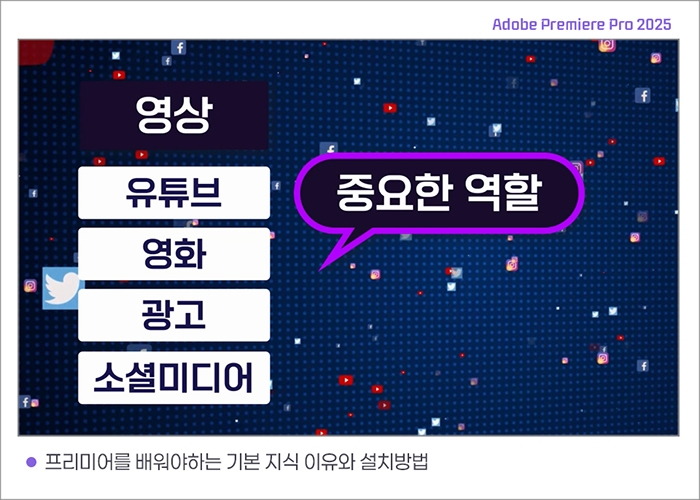
프리미어를 배워야 하는 기본 지식 이유
프리미어를 배워야하는 이유
프리미어 활용 분야 및 장점
새로운 파일 생성과 저장
프리미어 시작하기
프리미어 설치 방법
프리미어 구독 방법
한, 영 버전 설치 방법
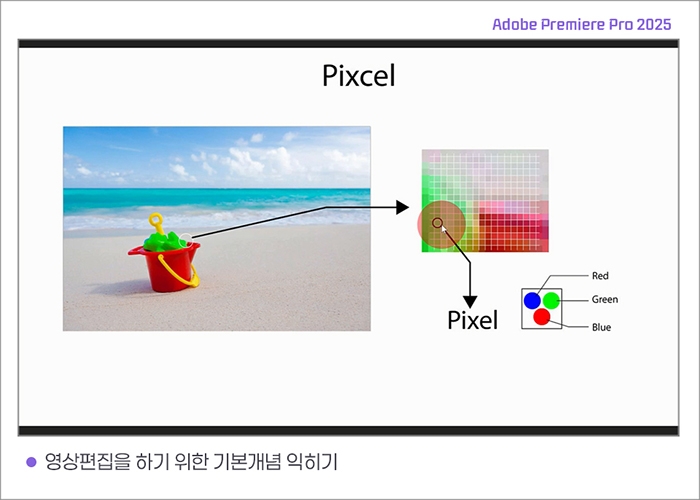
영상편집을 하기 위한 기본개념 익히기
픽셀의 개념
픽셀의 구성
해상도의 의미 및 해상도의 종류
픽셀 피치
ppi의 개념
파일속성에서 영상의 기본 정보 확인하는 방법
편집할 소스의 해상도 확인 후 가져오는 이유
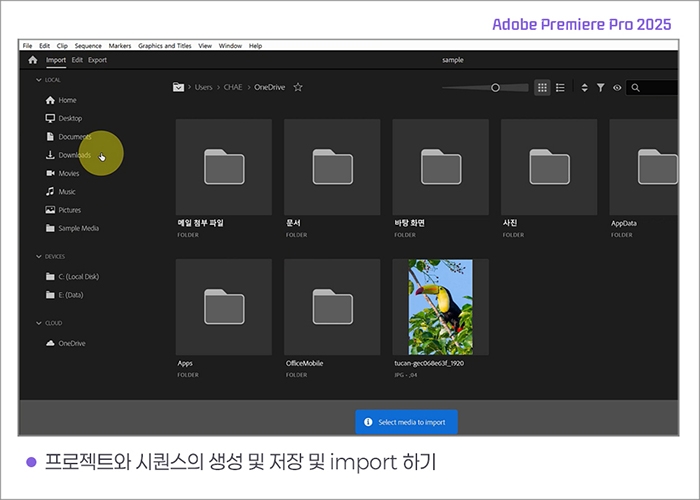
프로젝트와 시퀀스의 생성 및 저장 및 import
새로운 프로젝트 생성
프로젝트와 시퀀스의 차이
프로젝트 및 시퀀스 생성
import로 가져온 소스파일로 시퀀스 생성하기
타임라인에 소스파일 얹기
프로젝트 창에서 시퀀스와 소스파일 구분하기
프로젝트파일 저장하기와
자동 저장
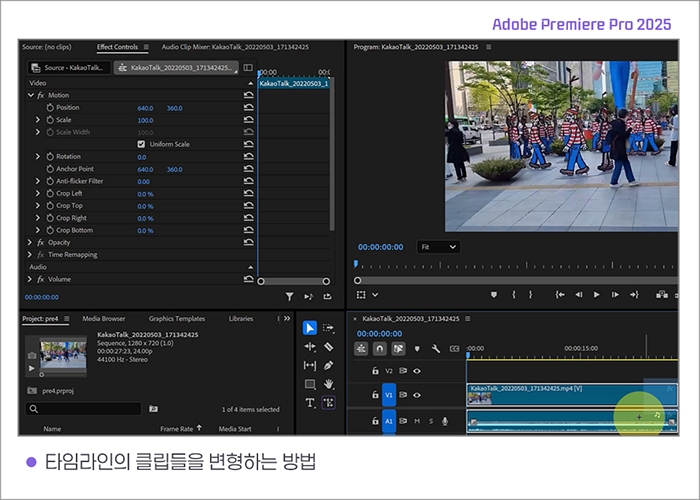
타임라인의 클립들을 변형하는 방법
프로그램창의 소스와 동일한 Sequence 만들기
Effect Control 창에서 Position, Scale, Rotation 조절하기
작업에 맞는 Workspace 설정하기
Program 창의 클립 조절포인트 보이게 하기
Program 창의 클립 직접 잡고 변형하기
한 화면에 여러개의 클립위치 시키기
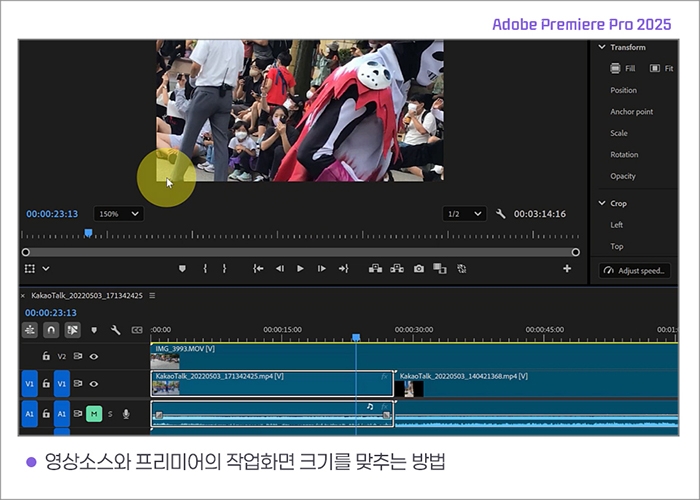
다양한 사이즈 및 비율의 소스와 작업크기 동일하게 만드는 노하우 익히기
Program 창에서 작업을 확대, 축소하여 보기
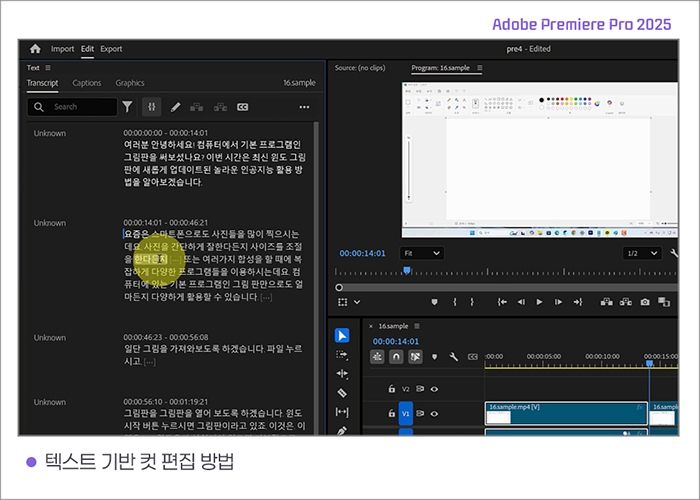
Workspace를 Text-Based Editing으로 바꾸기
Text 창의 Transcribe기능으로 영상의 음성을 텍스트로 변환하기
Preferences에서 언어를 한국어로 바꾸기
무음구간 없애기 /
텍스트로 편집하기 /
텍스트로 구간복사, 이동하기 /
추임새 없애기
프리미어 실행 후 Ctrl+F12를 누릅니다.
콘솔창이 나오게 되면 콘솔창 상단의 콘솔 글씨 바로 옆의 줄세개 버
튼을 누릅니다.
팝업메뉴의 Debug Database View를 클립합니다.
그러면 여러가지 영어 목록이 나옵니다. 위쪽의 돋보기 검색창에
language라고 입력하고 검색 후
ApplicationLanguage 우측에 ko_KR을 지우고 en_US 라고 입력 후 프
리미어를 재실행하면
다시 영문 프리미어가 실행 됩니다.
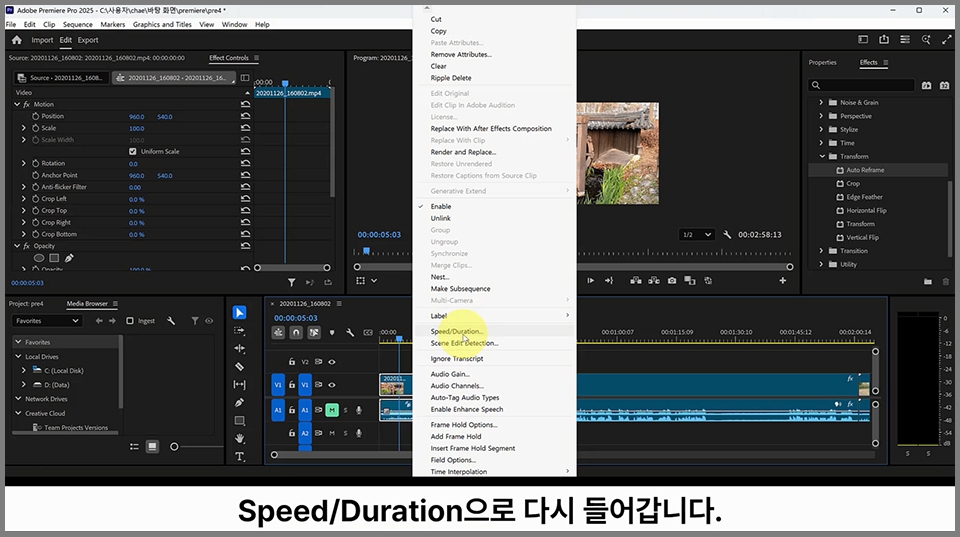
편집을 도와주는 다양한 기능들
Effect Control 창의 Opacity를 이용한 클립의 불투명도 조절하기
Scale to Frame Size를 이용한 클립들과 시퀀스의 사이즈를 맞추기
Fill Frame을 이용하여 시퀀스와 가로 세로 비율이 다른 클립을 프레임
에 맞추기
Effect창 열기
Auto Reframe을 이용하여 시쿼스보다 큰 클립을 화면에 주제가 나오게
배치하기
Seed Duration을 이용한 영상의 속도 조절 및 역 재생하기
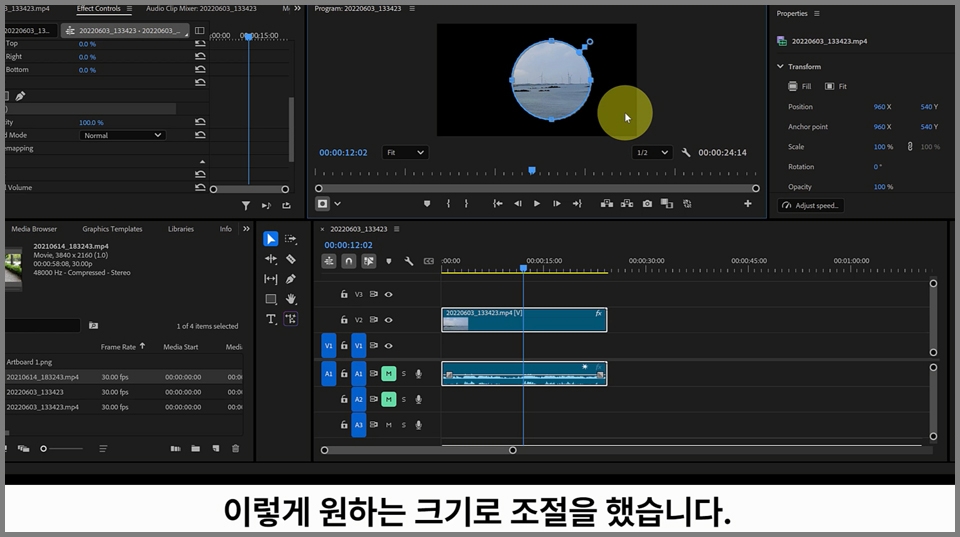
프리미어의 마스크 기능 익히기
클립의 Effect Control 에서 도형 마스크 만들기
마스크 이해하기
마스크 클립아래에 다른 클립얹기
여러개의 마스크 만들고 각각 움직이기
마스크 모양 변형하기
마스크 지우기
마스크 경계선에 투명도 적용하기
마스크 클립아래에 컬러매드 얹기
운영체제 및 버전(OS) : Windows 10(64비트) 버전 22H2 이상 또는 Windows 11
프로세서(최소) : Intel 6세대 이상 CPU 또는 AMD Ryzen 1000 시리즈 이상 CPU.
AVX2(Advanced Vector Extensions 2) 지원 필요
프로세서(권장) : Quick Sync를 탑재한 Intel 11세대 이상 CPU 또는
AMD Ryzen 3000 시리즈/Threadripper 3000 시리즈 이상 CPU
메모리 : 8GB(기본), 32GB(권장)
자세한 시스템 요구사항(MAC 환경 등)은 어도비 프리미어 프로를 참조하시기 바랍니다.
소스는 수업 1에서 내려받으시면 되고 별도의
교안은 제공되지 않습니다.
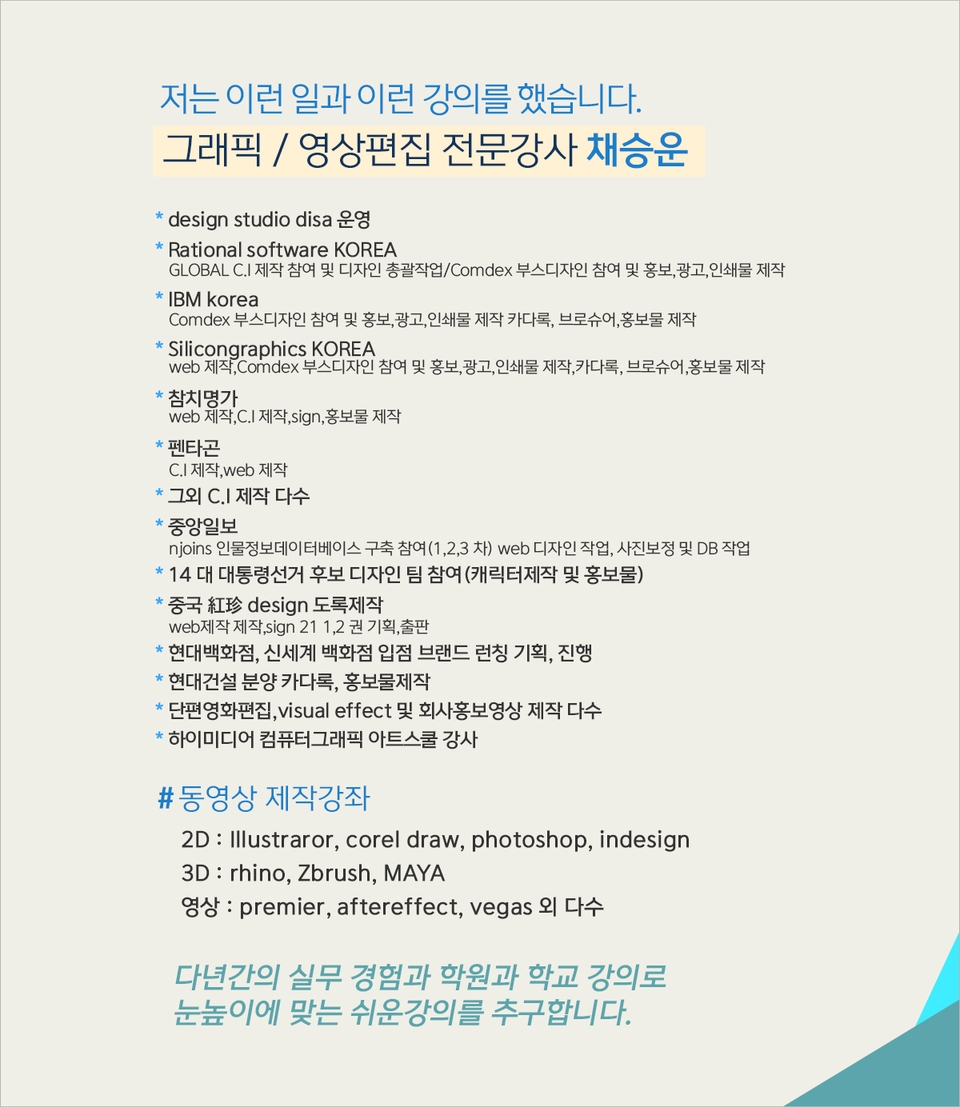
학습 대상은
누구일까요?
영상 편집을 배우고 싶으신 분들
유튜버를 꿈꾸시는 분들
내가 찍은 영상을 편집해보고 싶으신 분들
선수 지식,
필요할까요?
포토샵 같은 이미지 편집 프로그램을 알고 계시면 좋습니다.
사진과 영상 촬영을 같이 병행해 보시면 좋습니다.
1,478
명
수강생
121
개
수강평
4
개
답변
4.7
점
강의 평점
33
개
강의
애플의 MAC이란 컴퓨터가 디자인을 더 잘할 수 있게 만들었던 시절.
Adobe에 포토샵과 일러스트레이터를 학원에서 강의를 시작했던 것이 25년이 훨씬 지나버렸네요~~^^
학원에서 강의를 했던 엄선생, 하선생, 구선생이란 부른는 대신 엄티, 구티라고 불렀던 시절이 생각나
그 선생들과 함께 컴퓨터티쳐를 줄여서 컴티라고 쓰게 되었네요!
앞으로도 배우는 분들을 위해 열심히 지식을 공유하는 컴퓨터티쳐가 되겠습니다.
감사해용!!
전체
20개 ∙ (3시간 47분)
해당 강의에서 제공:
5. 프리미어 프로 타임라인창 익히기
11:43
9. 프리미어의 장면전환 효과 이해
09:03
배움이 더 쉬워지는 9월의 할인 중 (18:50:11 남음)
₩36
25%
₩62,700
지식공유자님의 다른 강의를 만나보세요!
같은 분야의 다른 강의를 만나보세요!
